Online oversettelsestjenester: Online oversettelse er en virkelig liten revolusjon fordi den lar deg i løpet av noen få klikk oversette i sanntid en bloggartikkel, en presseartikkel eller å skrive en tekst på engelsk eller hvilket som helst annet språk du ønsker.
Faktisk er det noen virksomhet eller individ som trenger noen ganger å finne de beste oversettelsestjenestene. Folk trenger et oversatt rettsdokument, et dokument skrevet på et fremmed språk av en innfødt forfatter - årsakene er uendelige. Gode oversettelsestjenester er gode for folk som ikke kan et språk eller ikke har tid til å bruke det.
Noen områder er vanskeligere å oversette enn andre fordi det ikke bare handler om å bruke riktige ord og uttrykk på et fremmed språk. En tekst skal beholde sin mening og forbli relevant for et nytt publikum på best mulig måte.
Det er hvorfor, finn det beste online oversettelsessiden bør være neste trinn for alle.
Innholdsfortegnelse
Hva er den beste online oversettelsestjenesten?
1. Det beste: Google Oversetter
Google Translate viser seg å være den beste online oversetteren nåværende: den skiller seg ut fra alle andre elektroniske verktøy ved en ren, enkel, tilgjengelig stil, klarhet i utformingen og fremfor alt av kvaliteten på oversettelsene.
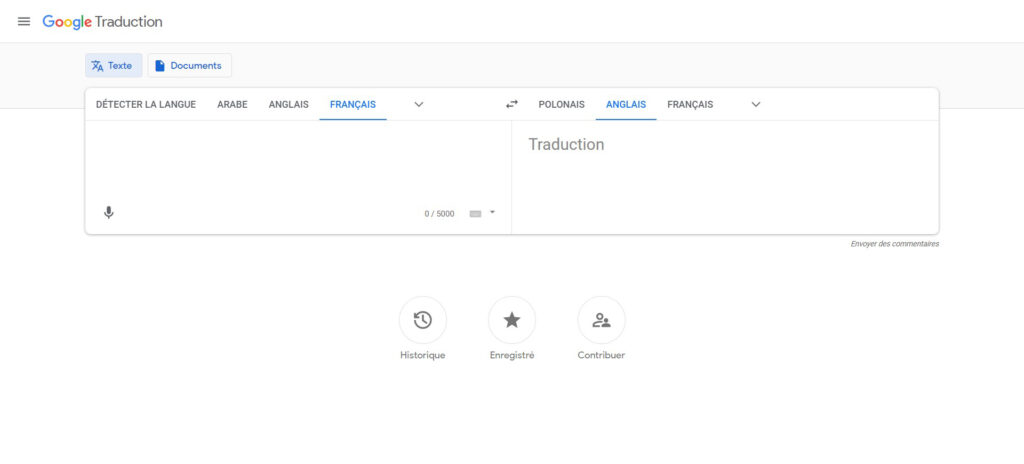
Google Translator er integrert med andre Google-produkter, for eksempel Chrome's maskinoversettingsfunksjonalitet i nettleseren og flere Android-apper som streamer til den innebygde Translate-appen for innhold som å oversette tweets eller tekst på websider.
Den støtter dusinvis av språk, og tar seg bryet med å finne ut hvilket språk du leser takket være den automatiske gjenkjenningen. I tillegg er det mulig for hver Internett-bruker å lytte til ønsket oversettelse.
Å lese: 10 tips å vite om GG Traduction, den gratis Google-oversetteren
2. Den mest effektive: deepl
Kvalitetsside, deepl er et ganske nytt oversettelsesverktøy (lansert i august 2017), men ofte betraktet som den mest effektive. Opprettet av Linguee-nettstedsteamet, stoler DeepL på sistnevntes database for å utføre oversettelsene.
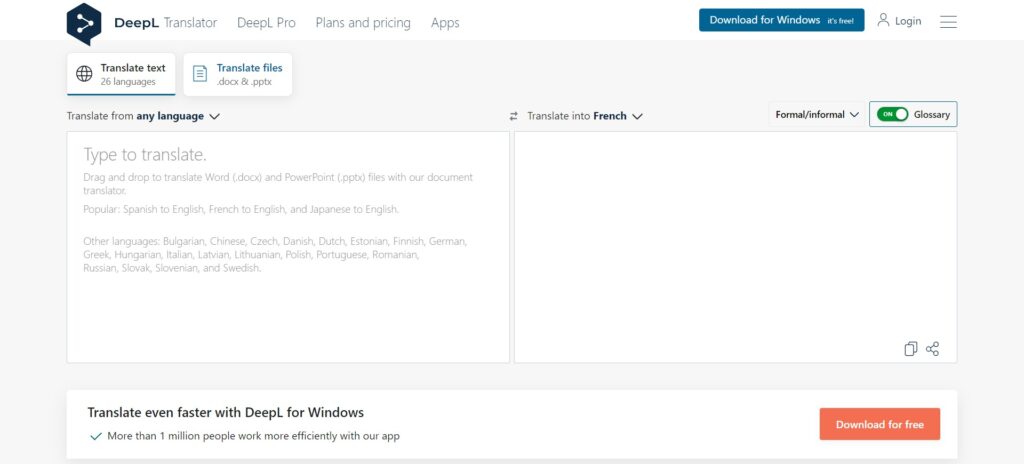
Deepl støtter også dusinvis av språk, har innebygd automatisk gjenkjenning, kan oversette websider eller nedlastede dokumenter, og lar brukerne stemme oversettelser basert på nøyaktigheten.
3. Frakoblet oversetter: Microsoft Translator for Windows 10
Oversettelse uten nett er den sterke siden med denne applikasjonen. I tillegg fortsetter antallet støttede språk å øke.
I motsetning til Google Translate, som er et fullstendig nettbasert program, kan Microsoft Translator fungere uten internett og gjør det veldig bra.
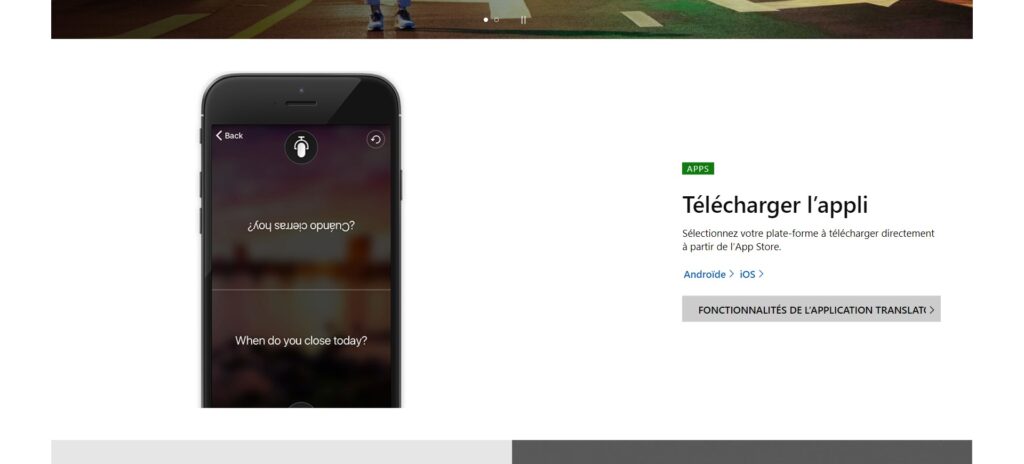
En av funksjonene som skiller den ut er kameraoversettelse. Bare rett kameraet mot skilt, aviser, menyer eller annen trykt tekst.
Tekstoversettelse er også en veldig nyttig funksjon, spesielt når du chatter med noen som ikke snakker språket ditt.
Appen har også stemmeoversettelse og tekst-til-tale-funksjonalitet. Bare trykk på høyttalerikonet for å høre uttalen av den oversatte setningen.
Appen lagrer alle oversettelsene dine, og du kan også merke dem som favoritter for enkel tilgang.
4. Beste programvare: Babylon
Til slutt, Babylon Translator regnes som den beste oversettelsesprogramvaren. Med dette verktøyet kan du gjenkjenne og oversette opptil 77 språk.
Oversetteren er ikke bare rimelig, den kommer også med førsteklasses funksjoner og muligheten til å jobbe fra alle stasjonære apper du vil, inkludert e-post.
Programmet lar deg angi et spesifikt språk for hver av kontaktene dine. På denne måten kan du skrive en e-post på engelsk, men mottakeren vil motta den på det språket de ønsker.
På samme måte kan den andre parten skrive på språket de ønsker, og du vil motta meldingen på engelsk eller hvilket som helst annet språk du ønsker.
5. Alternativet: Bing Translator
Bing Translator, et Microsoft -produkt, er oversettelsesmotoren innebygd i Windows Phone. Den har skillet fra å være den siste motoren til weboversettelse med et gratis API, så utviklere stoler ofte på oversettelsen sin i applikasjoner (Den lar også utviklere betale for tilgang).
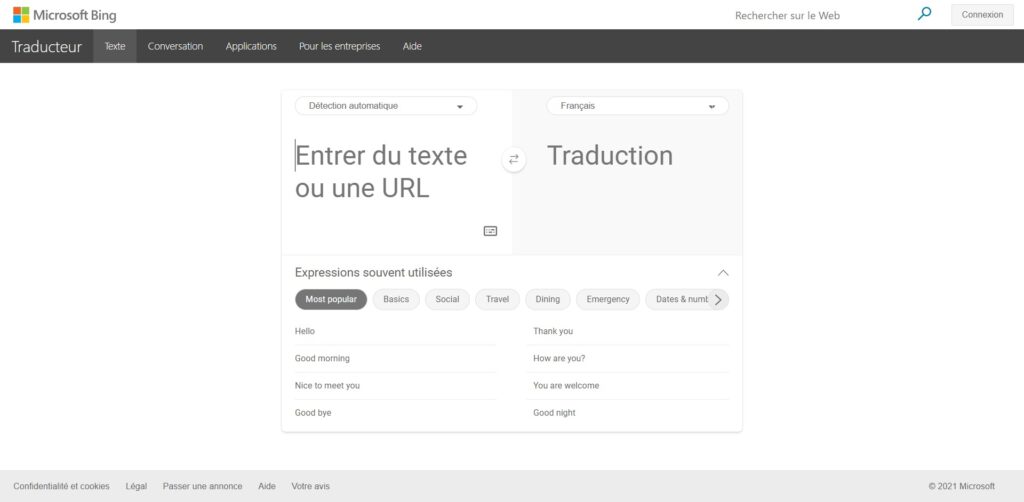
Den støtter også dusinvis av språk, har innebygd automatisk gjenkjenning, kan oversette websider eller nedlastede dokumenter, og lar brukerne stemme oversettelser basert på deres nøyaktighet.
Den største fordelen med Bing Translate er virkelig OCR og tekstgjenkjenningsfunksjoner i Windows Phone-applikasjonen.
Hvordan bruke språkoversettere?
Automatiske språkoversettere jobber nesten alle etter det samme prinsippet, nemlig:
- Du skriver inn et ord på ønsket språk,
- Deretter velger du språket som oversetteren må oversette på.
- Du trykker "Enter" og ordet blir oversatt.
Online oversettelsestjenester som kan oversette mer enn tre språk er ofte utstyrt med et alternativ for å høre uttale.
Hvis dette er tilfelle, skriver du i prinsippet ordet eller uttrykket du vil ha, og trykker deretter på en tast (se oversetterens brukerhåndbok) som på engelsk vil bli kalt 'si' og du hører uttalen.
Hva er den beste måten å oversette en tekst fra din PC?
deepl er et ganske nylig oversettelsesverktøy (lansert i august 2017), men ofte ansett som det kraftigste.
DeepL ble opprettet av Linguee -nettstedsteamet, og baserer seg på sistnevntes database for å utføre oversettelsene.
Faktisk lar DeepL deg oversette 26 språk (fransk, engelsk, tysk, spansk, italiensk, nederlandsk, polsk, russisk, bulgarsk osv.).
Les også: De beste engelske franske oversettelsessidene (2022-utgave) & Reverso Correcteur: Beste gratis stavekontroll for feilfri tekster
Hvordan får jeg tilgang til Google Translate?
Ved hjelp av Google Translate kan du oversette ord eller setninger som blir uttalt høyt hvis enheten din har en mikrofon. På noen språk blir oversettelsen også snakket høyt.
- Gå til siden Google Oversetter.
- Velg inndataspråk.
- Klikk på Snakk nederst til venstre i tekstboksen.
- Ved teksten "Snakk nå", si teksten du vil oversette.
- Klikk på Snakk for å stoppe opptaket.
Foreløpig er ikke talemodus kompatibel med språkoppdagingsfunksjonen.
På iPhone og iPad:
- Åpne Oversettelses-appen
.
- Velg kilde og målspråk øverst.
- Trykk på Snakk.
- Hvis denne knappen er nedtonet, betyr det at oversettelse av stemmegjenkjenning ikke er tilgjengelig for dette språket.
- Når du hører meldingen "Snakk nå", si hva du vil oversette.
Hvordan bruke Google Docs til å oversette et Word-dokument
Selv om Google Docs er en egen kontorpakke, kan du også bruke den til å åpne og jobbe med Word-dokumentene dine. Google Docs har en oversettelsesfunksjon som du kan bruke med nedlastede Word-filer.

Dette laster i utgangspunktet ditt Word-dokument til Google Docs, oversetter teksten og lar deg lagre den oversatte versjonen på datamaskinen din. Du kan gjøre det som følger:
- Åpne en ny fane i nettleseren din og naviger til Google Disk. Dette er hvor du laster opp dokumenter for redigering i Google Dokumenter.
- Klikk på Nouveau etterfulgt av Laster ned filer og velg Word-dokumentet.
- Høyreklikk på dokumentet i Google Disk og velg Åpent med, fulgt av Google Docs.
- Når dokumentet åpnes i redigeringsprogrammet, klikker du på knappen Fil menyen og velg Lagre som Google Dokumenter. Du må gjøre dette fordi Google Dokumenter ikke kan oversette Word -dokumenter direkte.
- En ny Google Docs-fil åpnes med innholdet i Word-dokumentet. For å oversette dette, klikk på Verktøy menyen øverst og velg Oversett dokumentet.
- Skriv inn et navn på det nye oversatte dokumentet, velg målspråket fra rullegardinmenyen og klikk Oversette.
- Det oversatte dokumentet åpnes i en ny fane. Klikk på knappen for å lagre det som et Word-dokument Fil menyen og velg Last ned, fulgt av Microsoft Word.
Hvordan stoppe oversettelsen?
Slå av automatisk oversettelse - Google Chrome
- dans Chrome, klikk på menyen Tilpass og kontroller Google Chrome så videre alternativer.
- Klikk på delen Avanserte alternativer.
- I området Oversette, fjern merket for Spør meg til oversette sider som er skrevet på et språk som jeg ikke kan lese.
- Lukk deretter fanen.
Å lese: Kan jeg eller kan jeg? Ikke ha noen tvil om stavemåten!
Deaktiver Microsoft Translate -utvidelsen - Safari
- åpen Safari.
- Trykk på fanen Partage.
- Velg fane I tillegg til.
- Deaktiver funksjonen Oversetter
Deaktiver og fjern Mozilla-utvidelser (Firefox)
Deaktiver en utvidelse uten å slette den.
- Klikk på knappen meny så videre Tilleggsmoduler og velg utvidelser
- Bla gjennom listen over utvidelser.
- Klikk på ellipsisikonet (tre prikker) som tilsvarer utvidelsen du vil deaktivere og velg deaktivere.
For å aktivere utvidelsen på nytt, finn den i listen over utvidelser, klikk på ellipsisikonet (tre prikker) og velg aktivere (start Firefox om nødvendig).
Å lese: De beste alternativene til WeTransfer for å sende store filer gratis
Hvordan endrer jeg språket for nedlastede lyd- / videotitler?
Det er ikke uvanlig at en DVD eller et annet videomedium inneholder flere undertekster eller lydspor. VLC lar deg endre språk uten å måtte gå tilbake til hovedmenyen.
For å endre språket til lydsporet på en plate, åpne menyen lyd. Flytt musepekeren til Lydspor, og klikk deretter språket du ønsker.
I tillegg, for å endre språket for undertekstene, åpner du menyen Teksting, flytt musepekeren til Spor teksting, og klikk deretter på språket du vil bruke.
Denne modifikasjonen gjøres i sanntid. Du trenger ikke å starte programmet på nytt.
Hvorfor bør en oversetter be om det?
I dag kan ethvert notarialkontor måtte ringe et oversettelsesfirma. Oversetteren kan tilkalles under søksmål, salg av eiendom, skilsmisse, adopsjon eller enhver juridisk, administrativ eller kommersiell handling. Oversettelsen av dokumenter er avgjørende i den juridiske verden og må være utilnærmelig i notarialspørsmål.
Denne operasjonen må være streng, presis, med bruk av spesifikke termer tilpasset situasjonen. Det er derfor viktig å henvende seg til fagpersoner som oftest må sverges inn på grunn av den offisielle karakteren til dokumentene som skal transkriberes.
Oversettelsen av en handling er faktisk en lovlig oversettelse, men er ikke nødvendigvis sverget. Begrepet "sverget" betegner oversetterens evne til å påføre segl i den grad han har avlagt ed for en domstol.
Ved oversettelse av såkalte "notarial" -dokumenter må alle sivile statusdokumenter som blir forespurt, oversettes av en sverget oversetter (eksempel: ekteskap, fødsels- eller dødsattester, etc.). Sverige dokumenter vil også kreves i visse tilfeller av skilsmisse eller arv.
Til slutt er det mulig å be om oversettelse av testamenter, sivilstatusdokumenter, kriminelle poster, dommer eller ekspertrapporter.
Hva er oversetterens spesialisering?
En oversettelse sies å være spesialisert når innholdet kan tilskrives et bestemt felt: markedsføring, juridisk, turisme, medisinsk, etc.
De fleste oversettere er "generalister" når de starter karrieren og spesialiserer seg i henhold til deres preferanser, samt prosjektene som kan overlates til dem.
Enhver profesjonell oversetter som har studert oversettelse er i stand til å gjøre den undersøkelsen som er nødvendig for å behandle et teknisk prosjekt, men dette kan ta lang tid. Dette er grunnen til at de generelt velger en spesialisering innen et bestemt aktivitetsfelt.
Les også: Beste gratis nedlastingssider for bøker (PDF og EPub) & De beste stedene å lytte til gratis lydbøker online
Ikke glem å dele artikkelen!



